F100-C-G5_端口映射
- 0关注
- 0收藏,1784浏览
最佳答案

nat里面

1.2 配置需求及实现的效果
防火墙部署在互联网出口,内网有一台OA服务器192.168.1.88通过防火墙发布了8081端口到外网,内网用户使用192.168.1.88加端口号8081可以正常访问服务器,目前需要实现外用用户通过公网地址202.1.1.100加端口号8081访问OA服务器
2 组网图
配置步骤
3 配置步骤
3.1 配置内部服务器映射(端口映射)
#选择“策略”>“NAT”>“NAT内部服务器”>“策略配置”点击“新建”,“接口”选择外网口1/0/1,“协议类型”选择6(TCP协议),“外网地址”填写1/0/1接口真实地址,“外网端口”填写要发布的8081端口,“内网服务器IP地址”添加真实服务器地址,“内部服务器端口”填写8081端口
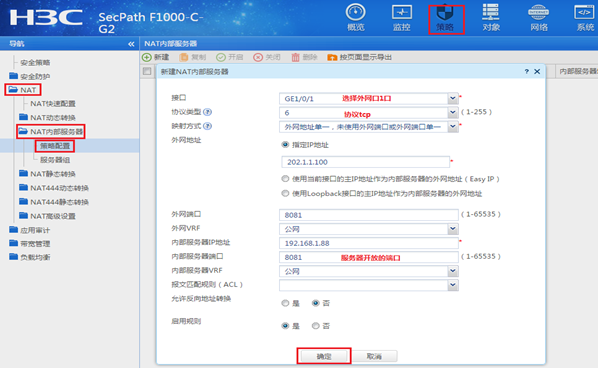
3.2 创建Untrust到Trust域间策略,放通目的地址为192.168.1.88端口为8081的访问规则。
#创建地址对象:点击“对象”>“对象组”>“IPV4地址对象组”添加IPV4地址对象。“对象”选择“主机IP地址”填入服务器IP地址192.168.1.88。
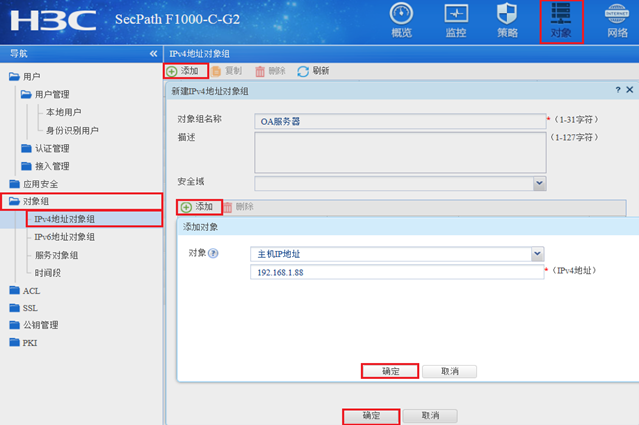
#创建服务器对象:“点击”>“对象”>“对象组”>“服务对象组”添加服务对象,“对象选择”协议类型”,“目的端口”起始终止端口均选择8081。

#创建安全策略:点击“策略”>“安全策略”新建安全策略,“源安全域”选择untrust域,“目的安全域”选择trust域,“目的IP地址”选择OA服务器地址对象,“服务”选择8081服务对象,点击“确定”完成策略配置。
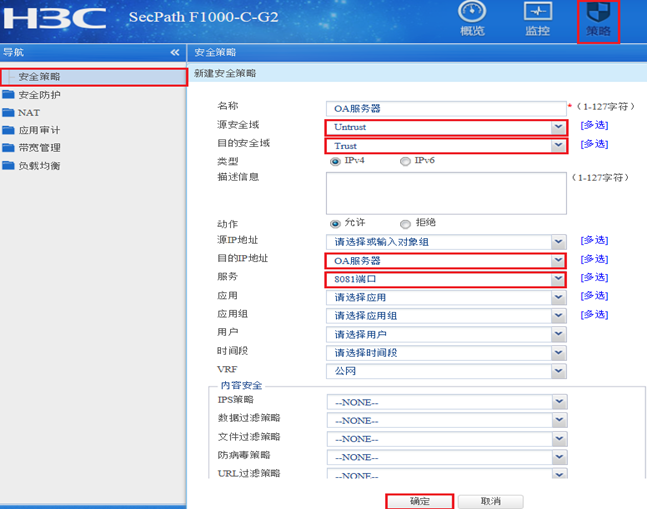
3.3 保存配置
#在设备右上角选择“保存”选项,点击“是”完成配置。
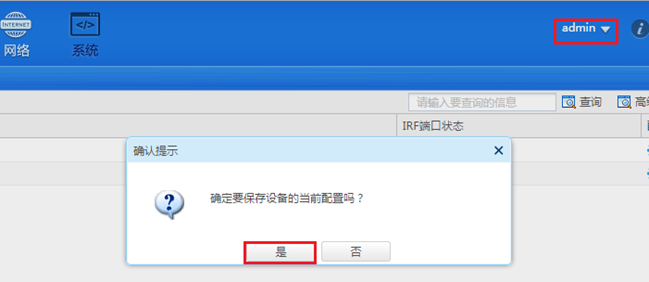
- 2025-03-05回答
- 评论(0)
- 举报
-
(0)

要在 H3C F100-C-G5 防火墙 上配置端口映射(即将外部请求映射到内部服务器),您可以通过 Web 界面或命令行界面(CLI)进行配置。以下是通过 Web 界面进行配置的步骤:
-
登录 Web 管理界面:
- 在浏览器中输入防火墙的管理 IP 地址,使用管理员账户登录。
-
配置内部服务器映射(端口映射):
- 导航到“策略” > “NAT” > “NAT 内部服务器” > “策略配置”,点击“新建”。
- 在弹出的配置窗口中,填写以下信息:
- 接口:选择连接外网的接口,例如
GigabitEthernet1/0/1。 - 协议类型:选择
TCP或UDP,根据实际需要。 - 外网地址:填写外网访问的 IP 地址,例如
202.1.1.100。 - 外网端口:填写外网访问的端口号,例如
8081。 - 内网服务器 IP 地址:填写内部服务器的 IP 地址,例如
192.168.1.88。 - 内部服务器端口:填写内部服务器对应的端口号,例如
8081。
- 接口:选择连接外网的接口,例如
- 填写完成后,点击“确定”以保存配置。
-
创建安全策略:
- 导航到“策略” > “安全策略”,点击“新建”。
- 设置以下内容:
- 源安全域:选择
untrust(外部网络)。 - 目的安全域:选择
trust(内部网络)。 - 目的 IP 地址:选择之前配置的内部服务器地址对象,例如
192.168.1.88。 - 服务:选择之前配置的服务对象,例如
8081。
- 源安全域:选择
- 配置完成后,点击“确定”以应用策略。
-
保存配置:
- 确保所有配置已保存,以防重启后丢失。
通过上述步骤,外部用户即可通过公网地址 202.1.1.100 的端口 8081 访问内部服务器 192.168.1.88 的端口 8081。
参考资料:
如果您更熟悉命令行操作,也可以通过 CLI 进行配置,具体步骤可参考上述链接中的指导。
- 2025-03-05回答
- 评论(0)
- 举报
-
(0)
暂无评论
编辑答案


亲~登录后才可以操作哦!
确定你的邮箱还未认证,请认证邮箱或绑定手机后进行当前操作
举报
×
侵犯我的权益
×
侵犯了我企业的权益
×
- 1. 您举报的内容是什么?(请在邮件中列出您举报的内容和链接地址)
- 2. 您是谁?(身份证明材料,可以是身份证或护照等证件)
- 3. 是哪家企业?(营业执照,单位登记证明等证件)
- 4. 您与该企业的关系是?(您是企业法人或被授权人,需提供企业委托授权书)
抄袭了我的内容
×
原文链接或出处
诽谤我
×
- 1. 您举报的内容以及侵犯了您什么权益?(请在邮件中列出您举报的内容、链接地址,并给出简短的说明)
- 2. 您是谁?(身份证明材料,可以是身份证或护照等证件)
对根叔社区有害的内容
×
不规范转载
×
举报说明


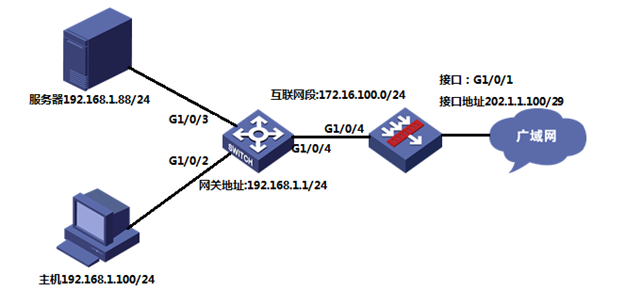

暂无评论